KVM 使用 | 在kp920机器上使用KVM虚拟机
说明
本文所提及的方法仅供参考学习,请尊重网络资源原作者的劳动成果,尊重知识版权,合法取得资料使用权。
宿主机(物理机):
- 机器配置: CPU:8核 鲲鹏920 / 内存:16G / 硬盘:1T
- 操作系统:银河麒麟v10(Arm版本)
- 系统镜像: Kylin-Server-10-SP1-Release-Build20-20210518-aarch64.iso
虚拟机:
- 虚拟配置:内存:4G / 硬盘:320G
- 操作系统:统信UOS 20(Arm版本)
- 系统镜像: uniontechos-desktop-20-professional-1022_arm64.iso
一、KVM虚拟化平台构建
1.1 安装KVM及其所需组件
yum install -y virt-manager qemu-img virt-install bridge-utils libvirt-daemon-kvm libvirt-client libvirt-daemon
1.2 安装完成后启动libvirtd服务:
systemctl start libvirtd
systemctl enable libvirtd
二、创建虚拟机
将服务成功启动后,我们就可以使用KVM安装虚拟机了,
2.1 拷贝系统镜像
此处为了方便直接将镜像拷贝至virt-manager 默认目录
pwd
/var/lib/libvirt/images
ls
uniontechos-desktop-20-professional-1022_arm64.iso
2.2 启动图像化管理工具
virt-manager
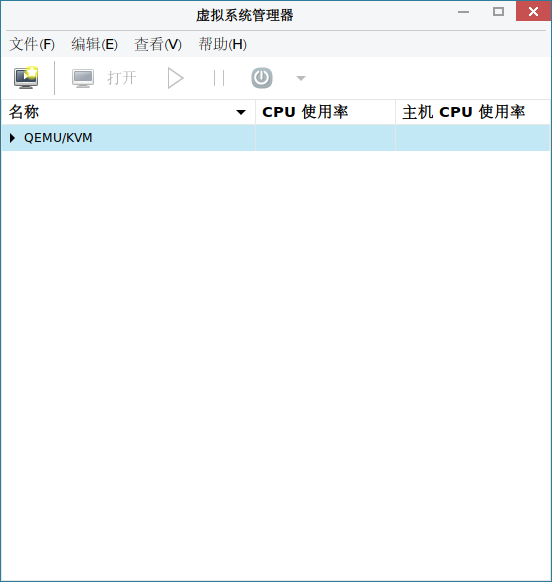
2.3 新建虚拟机
按默认选项选择系统iso镜像, 分配内存大小及硬盘,最后一步时候勾选【在安装前自定义配置】
2.4 必要配置
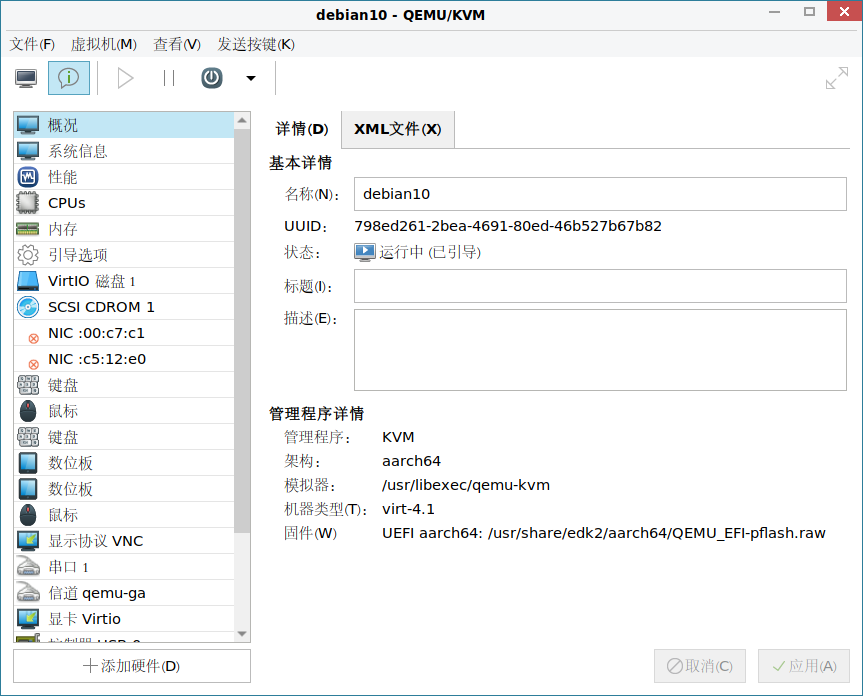
经过多次尝试以下配置【硬件】非常重要:
- 显示协议 vnc
- 键盘映射 en-us
- 鼠标
- 键盘
这里的鼠标键盘选择后三项添加
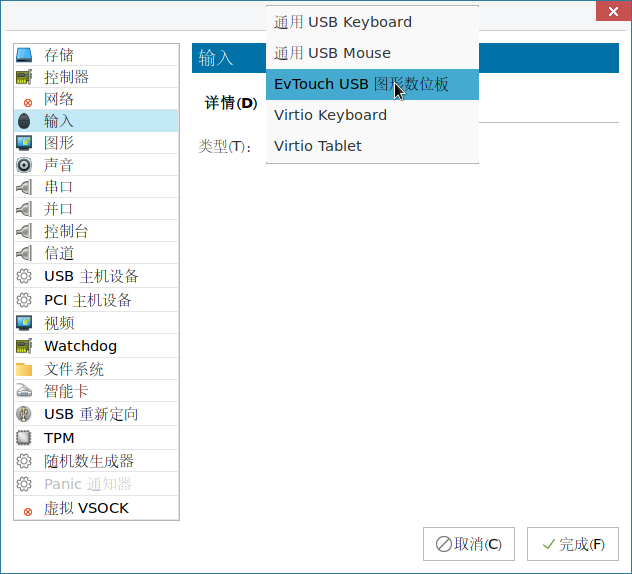
2.5 开始安装
里边就和Vmware差不太多了
三、其他注意事项
3.1 开启虚拟机前要勾选自定义配置
同上2.4
3.2 网络问题
libvirtd默认采用了nat转发
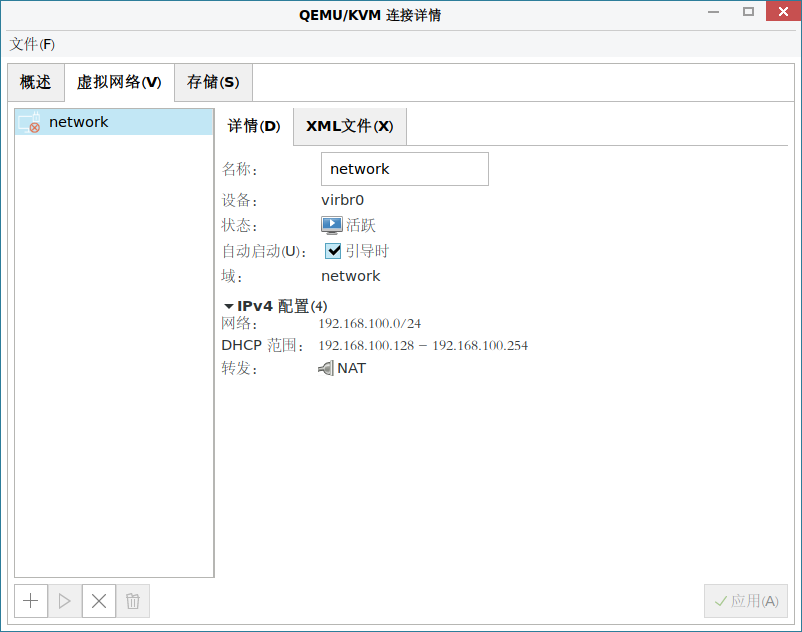
此项配置用到了iptables的地址转发,所以服务firewalld不能关闭(小白我感觉是的,因为我关闭防火墙后虚拟机内NAT网不能联网了)
四、配置桥接网卡
4.1 宿主机配置桥接网卡
删除所有以太网网卡
-
添加桥接网卡
连接名称无所谓,记录接口名称 如图
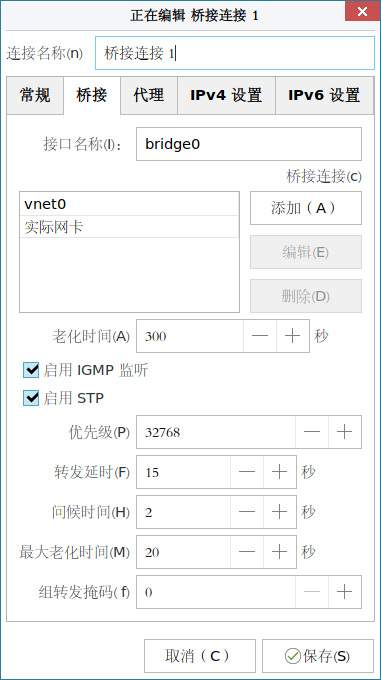
-
在桥接网卡中绑定实际网卡,如图
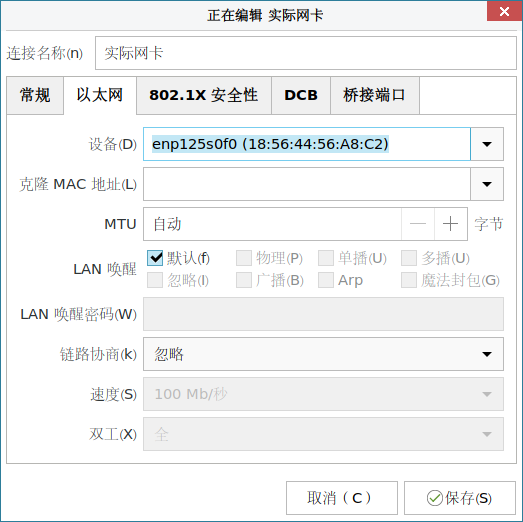
-
联通测试
最终网络配置如图(
virbro为libvirtd添加不用管)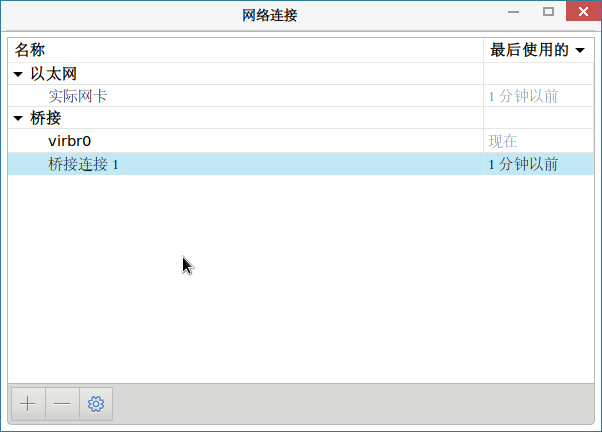
主要就是
ping一下网关啊,互联网地址啊 联网正常就可以继续向下走了
4.2 KVM虚拟机配置桥接
KVM虚拟机内添加网卡并绑定宿主机桥接设备如图(选择指定设备后填写网桥名称[上边记录的接口名称]即可)
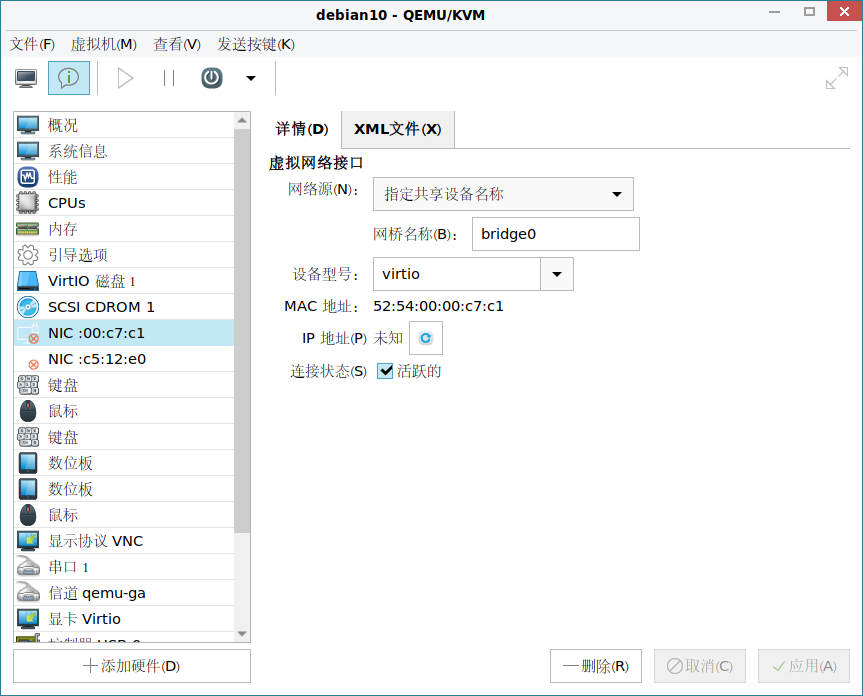
由于时间仓促,错误与疏忽之处在所难免,希望各位朋友们以邮件的形式反馈问题给我,再次表示感谢!
- 作者:xmlwch
- 原文链接:https://m730.xmlwch.cn/2021/09/07/chlinux/use-kvm-on-kp920.html
- 版权声明:本作品采用 知识共享 署名-相同方式共享 4.0 国际(CC BY-SA 4.0)许可协议 进行许可,转载无需与我联系,但请注明出处。